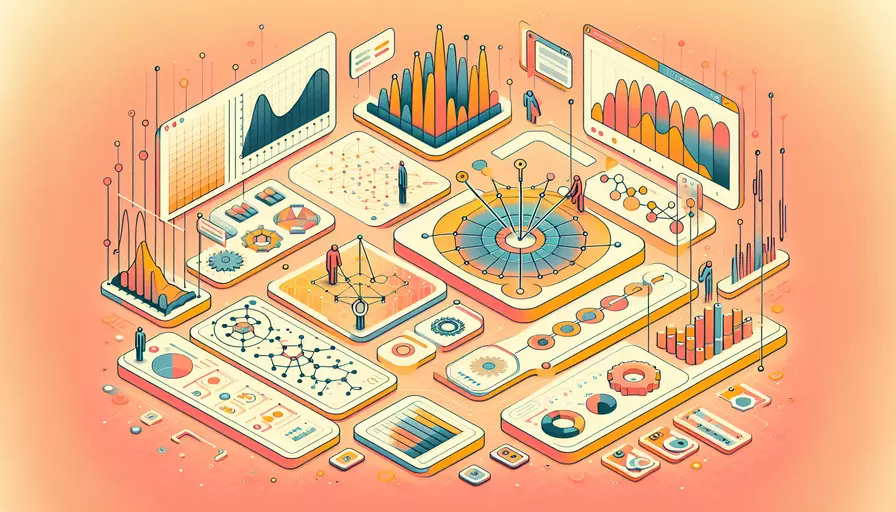
在Vue中使用ECharts可以通过以下步骤实现:
1、安装ECharts库和Vue-ECharts组件;
2、在Vue组件中引入并注册ECharts;
3、在Vue组件的模板中使用ECharts标签;
4、初始化ECharts实例并设置图表配置项;
5、根据需要进行图表更新和事件处理。
接下来,我们将详细描述如何在Vue项目中使用ECharts。
一、安装ECharts和Vue-ECharts
首先,我们需要安装ECharts和Vue-ECharts组件。可以通过npm命令进行安装:
npm install echarts vue-echarts
这个命令将会安装ECharts核心库以及Vue-ECharts组件,这个组件是一个基于Vue的封装,方便在Vue项目中使用ECharts。
二、在Vue组件中引入并注册ECharts
安装完成后,在Vue组件中引入并注册ECharts组件。以下是一个示例代码:
<template>
<div>
<v-chart :option="chartOptions" autoresize />
</div>
</template>
<script>
import Vue from 'vue';
import VChart from 'vue-echarts';
import 'echarts/lib/chart/bar'; // 仅引入所需的图表类型
Vue.component('v-chart', VChart);
export default {
data() {
return {
chartOptions: {
title: {
text: 'ECharts 入门示例'
},
tooltip: {},
xAxis: {
data: ['衬衫', '羊毛衫', '雪纺衫', '裤子', '高跟鞋', '袜子']
},
yAxis: {},
series: [{
name: '销量',
type: 'bar',
data: [5, 20, 36, 10, 10, 20]
}]
}
};
}
};
</script>
三、在Vue组件的模板中使用ECharts标签
在模板中,我们使用<v-chart>标签来创建ECharts图表,并通过v-bind:option属性将图表配置项绑定到组件上。autoresize属性可以让图表根据容器大小自动调整。
<template>
<div>
<v-chart :option="chartOptions" autoresize />
</div>
</template>
四、初始化ECharts实例并设置图表配置项
在Vue组件的data中,我们定义了chartOptions对象来存储图表的配置项。ECharts的配置项包括标题、提示框、坐标轴以及数据系列等。这些配置项可以根据需要进行定制。
data() {
return {
chartOptions: {
title: {
text: 'ECharts 入门示例'
},
tooltip: {},
xAxis: {
data: ['衬衫', '羊毛衫', '雪纺衫', '裤子', '高跟鞋', '袜子']
},
yAxis: {},
series: [{
name: '销量',
type: 'bar',
data: [5, 20, 36, 10, 10, 20]
}]
}
};
}
五、根据需要进行图表更新和事件处理
在实际开发中,我们可能需要根据数据的变化来更新图表。可以通过Vue的响应式数据绑定机制,动态更新chartOptions对象,从而实现图表的自动更新。
此外,我们还可以处理图表的各种事件,例如点击事件。可以在组件中定义事件处理函数,并通过v-on指令绑定到图表组件上。
<v-chart :option="chartOptions" @click="onChartClick" autoresize />
methods: {
onChartClick(params) {
console.log('图表点击事件', params);
}
}
总结
在Vue中使用ECharts非常简单,只需按照以下步骤即可轻松实现:
1、安装ECharts库和Vue-ECharts组件;
2、在Vue组件中引入并注册ECharts;
3、在Vue组件的模板中使用ECharts标签;
4、初始化ECharts实例并设置图表配置项;
5、根据需要进行图表更新和事件处理。
通过这些步骤,您可以在Vue项目中创建丰富的图表,并根据数据的变化动态更新图表。同时,还可以处理图表的各种事件,增强用户交互体验。希望这些信息能够帮助您在Vue项目中更好地使用ECharts。
相关问答FAQs:
1. Echarts Vue是什么?如何使用它?
Echarts Vue是一个用于在Vue.js项目中使用Echarts图表库的插件。它提供了一种简便的方式来集成和使用Echarts图表,让你能够轻松地在Vue.js应用中创建交互式和可视化的图表。
要使用Echarts Vue,首先需要安装它。可以通过npm或yarn来安装Echarts Vue。在终端中运行以下命令来安装:
npm install echarts vue-echarts
安装完成后,你需要在你的Vue.js项目中引入Echarts Vue。可以在你的Vue组件中使用以下代码来引入Echarts Vue:
import ECharts from 'vue-echarts'
import 'echarts/lib/chart/line'
import 'echarts/lib/component/title'
import 'echarts/lib/component/tooltip'
export default {
components: {
'v-chart': ECharts
}
}
在上面的代码中,我们首先引入了ECharts和相关的Echarts组件。然后,在Vue组件的components选项中注册了v-chart组件,这样我们就可以在模板中使用<v-chart>标签来创建图表了。
2. 如何在Vue组件中使用Echarts Vue创建图表?
使用Echarts Vue创建图表非常简单。你只需要在模板中使用<v-chart>标签,并在标签中传入相应的属性来配置你的图表。以下是一个简单的例子:
<template>
<div>
<v-chart :options="chartOptions" :theme="chartTheme"></v-chart>
</div>
</template>
<script>
export default {
data() {
return {
chartOptions: {
title: {
text: '示例图表'
},
xAxis: {
type: 'category',
data: ['A', 'B', 'C', 'D', 'E', 'F']
},
yAxis: {
type: 'value'
},
series: [{
data: [10, 15, 7, 8, 5, 12],
type: 'line'
}]
},
chartTheme: 'dark'
}
}
}
</script>
在上面的代码中,我们首先在data选项中定义了一个chartOptions对象,用于配置图表的各个属性。然后,在模板中使用<v-chart>标签,并通过:options属性将chartOptions对象传递给<v-chart>组件。最后,我们还可以通过:theme属性来设置图表的主题。
3. 如何在Vue组件中动态更新Echarts Vue图表的数据?
在Vue组件中动态更新Echarts Vue图表的数据也非常简单。你只需要通过修改chartOptions对象中的相关属性,然后将修改后的chartOptions对象重新赋值给<v-chart>组件的:options属性即可。
以下是一个示例代码:
<template>
<div>
<v-chart :options="chartOptions" :theme="chartTheme"></v-chart>
<button @click="updateData">更新数据</button>
</div>
</template>
<script>
export default {
data() {
return {
chartOptions: {
title: {
text: '示例图表'
},
xAxis: {
type: 'category',
data: ['A', 'B', 'C', 'D', 'E', 'F']
},
yAxis: {
type: 'value'
},
series: [{
data: [10, 15, 7, 8, 5, 12],
type: 'line'
}]
},
chartTheme: 'dark'
}
},
methods: {
updateData() {
// 动态更新数据
this.chartOptions.series[0].data = [20, 12, 18, 10, 15, 9];
}
}
}
</script>
在上面的代码中,我们在模板中添加了一个按钮,当点击按钮时,调用updateData方法来更新图表的数据。在updateData方法中,我们将chartOptions.series[0].data属性的值修改为新的数据。这样,当点击按钮时,图表的数据就会动态更新。
文章标题:echarts vue如何使用,发布者:飞飞,转载请注明出处:https://worktile.com/kb/p/3668218

 微信扫一扫
微信扫一扫  支付宝扫一扫
支付宝扫一扫 